
- •1.13.Модернизация в сравнении с новой установкой 19
- •1.14.Установка Windows Server 2003 20
- •II.Вывод по литературному обзору 26
- •I. Литературный обзор
- •1.1.Сетевая ос Windows nt Advanced Server
- •1.2.1.Защита и Надёжность.
- •1.2.2.Управляемость.
- •1.2.3.Совместимость с другими типами сетей.
- •1.3.Служба каталогов Windows nt
- •1.4.Семейство ос Windows 2000.
- •1.4.4.Операционная система Windows Server 2003
- •1.5.Роли сервера
- •1.6Преимущества семейства продуктов Windows Server 2003
- •1.6.1Доступность.
- •1.6.2.Масштабируемость.
- •1.6.3.Безопасность.
- •1.7. Планирование установки системы Windows Server 2003.
- •1.8.Документирование оборудования
- •1.9Документирование сети
- •1.10.Наборы исправлений, интеграция с системой
- •1.11.Создание файла ответов для автоматической установки
- •1.12.Сохранение настроек пользователя при миграции с более ранней версии системы
- •1.13.Модернизация в сравнении с новой установкой
- •Вывод по литературному обзору
- •Системные требования ос Windows 2003
1.11.Создание файла ответов для автоматической установки
При установке Windows на несколько машин с одинаковой конфигурацией имеет смысл создания файла ответов. При этом установка системы может проводиться полностью автоматически. Файл ответов создаётся с помощью утилиты SETUPMGR, которая находится на дистрибутивном диске в файле SUPPORTTOOLS\DEPLOY.CAB.
После выхода очередного обновления системы (SP), обычно выходит и обновление системных утилит.
Кроме
того, файл ответов, созданный мастером,
не содержит настроек некоторых, иногда
важных, параметров.При автоматическом
создании обязательно нужно настроить
параметры сети, в папке драйверов
установите все драйвера, которые должны
быть использованы вместо поставляемых
с системой. Все драйвера должны иметь
файл установки inf,
т.е. поставляемые единым exe-файлом
драйвера не годятся. Обычно необходимо
скопировать драйвера всех типов сетевых
карт организации, также всех видео и
звуковых карт. Чем однороднее состав 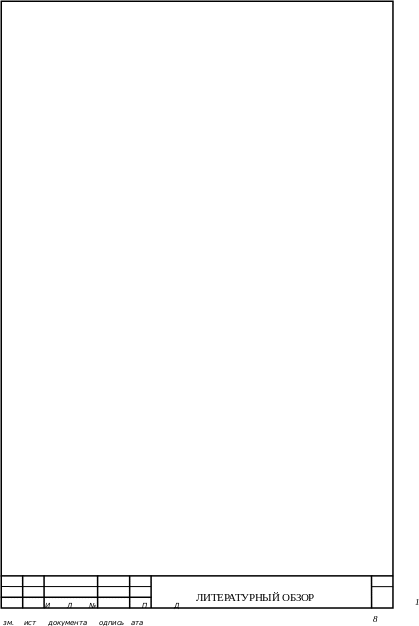
оборудования, тем меньше проблем возникнет при обслуживании и меньше времени уйдёт на настройку.
При ручной правке файла ответов для полной автоматической установки желательно установить опцию доверять неподписанным или непроверенным драйверам. Драйвера не имеющие подписи должны быть тестированы заранее на совместимость и работоспособность. При ручной правке нужно установить также параметры переключения языка по умолчанию, этот параметр будет действовать при старте системы в окне авторизации, а также будет занесён в шаблон профиля Default User.
1.12.Сохранение настроек пользователя при миграции с более ранней версии системы
Для того чтобы пользователи могли продолжать работать на вновь установленной системе без каких-либо неудобств, связанных с потерей большого количества времени на настройку основных рабочих пакетов, нужно использовать утилиты для миграции настроек и документов. В состав Windows XP входит утилита MigWiz, которая обеспечивает перенос основных настроек и документов на новый компьютер, кроме того, в состав MS Office XP входит утилита Save My Settings Wizard, которая сохраняет и восстанавливает настройки MS Office. Если нет времени для детального рассмотрения и сортировки профиля пользователя нужно сохранить его целиком. После установки системы на этом или другом компьютере можно импортировать ссылки на избранные страницы, адресные книги (WAB), почтовые базы, настройки покатов дизайна и вычислений (INI), а также загрузить новую и сохранённую ветви реестра пользователя для импорта важных настроек (Интернет-соединений, пакетов и т.д.). Если пользователь использовал сертификаты подписи/шифрования, то нужно восстановить эти сертификаты из сохранённых папок Crypto, Protect и SystemCertificates, которые находятся в папке Application DataMicrosoft (в сохранённом профиле).
1.13.Модернизация в сравнении с новой установкой
Windows Server 2003 поддерживает как модернизацию, так и новую установку. Если имеется компьютер с какой-либо функционирующей операционной системой и его оборудование совместимо с Windows Server 2003, то, скорее всего, будет лучше модернизировать этот компьютер. Но прежде чем устанавливать Windows Server 2003, следует ознакомиться с преимуществами и недостатками обеих моделей установки.
При модернизации на месте (in-place) сохраняются существующие настройки, включая групповые и пользовательские учетные записи, профили, разделяемые ресурсы, службы и полномочия доступа. Сохраняются файлы и приложения, установленные на данном компьютере, включая параметры реестра, ярлыки рабочего стола и папки. Однако это не обязательно означает, что эти приложения будут совместимы с Windows Server 2003. При модернизации серверов Windows 2000 решение может быть принято, исходя из простоты реализации. Например, если развернута Windows 2000 Server для обслуживания сложного приложения собственной разработки и нужно будет выполнить повторную компоновку компонентов этого приложения, то модернизация может оказаться намного проще новой установки, поскольку это позволит сохранить службы, настройки реестра и другие компоненты приложения, в которые, возможно, были внесены недокументированные изменения.
1.14.Установка Windows Server 2003
Платформа
Windows уже много лет поддерживает загрузочный
CD-ROM, и в Windows Server 2003 продолжается
использование этого простого и полезного
метода установки. Для загрузки с CD должен
использоваться привод CD-ROM, поддерживающий
расширения ISO 9660 El Torino для загрузочных
носителей, а в BIOS первым загрузочным
устройством должен быть выбран привод
CD-ROM.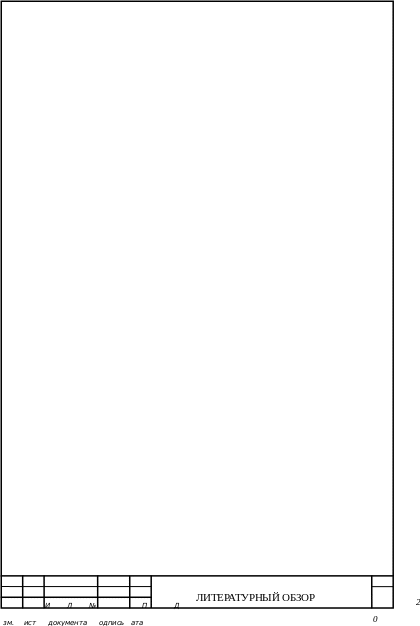 загрузочных
носителей, а в BIOS первым загрузочным
устройством должен быть выбран привод
CD-ROM.
загрузочных
носителей, а в BIOS первым загрузочным
устройством должен быть выбран привод
CD-ROM.
Этот способ можно использовать только для новой установки Windows Server 2003, но не для модернизации из предыдущей версии Windows.
Процесс установки Windows Server 2003 делится на два больших этапа: текстовый режим и графическая часть установки
Ниже кратко описаны шаги по непосредственной установке системы, выполняющиеся в текстовом режиме:
Чтобы начать установку Windows Server 2003, программа Setup в первую очередь загружает саму операционную систему с дистрибутивного компакт-диска. Windows Server 2003 принимает управление и выполняет распознавание установленных на компьютере аппаратных средств. О том, что система начала загружаться с компакт-диска, свидетельствует появление на экране следующего сообщения: Setup is inspecting your computer's hardware configuration ...
Последующие экраны, выводимые программой Setup, напоминают работу в текстовом режиме MS-DOS. Однако пусть это внешнее сходство не вводит вас в заблуждение, поскольку уже эта часть процесса установки выполняется под управлением ядра Windows Server 2003, хотя и в текстовом режиме. Что касается пользовательского интерфейса данной программы, то он чрезвычайно прост: чтобы выделить нужную опцию из списка предлагаемых, нужно пользоваться клавишами перемещения курсора; для выбора необходимой опции используется клавиша <Enter>, а для завершения работы программы Setup без установки Windows Server 2003 — клавиша <F3>.
Уже на этих ранних этапах текстовой фазы инсталляции программа Windows Server 2003 Setup может отображать сообщения об ошибках. В частности, такие ситуации возникают при использовании нестандартного оборудования. Например, если на компьютере установлен нестандартный SCSI или RAID-контроллер, то программа Setup может отобразить сообщение об ошибке (по disk devices can be found). В этом случае следует убедиться в том, что установленный контроллер является совместимым с продуктами из семейства Windows Server 2003. Если это так, то необходимо получить драйвер, разработанный фирмой-производителем, и скопировать его на дискету перед запуском программы Setup. Сделав это, нужно запустить программу Setup и дождаться, когда в нижней части экрана появится строка: Press F6 to install a third-party SCSI or RAID driver...
 Затем
нужно нажать клавишу <F6> и, когда
программа Setup предложит вставить в
дисковод дискету с драйвером, необходимо
выполнить эту операцию и далее следовать
инструкциям, появляющимся на экране.
Затем
нужно нажать клавишу <F6> и, когда
программа Setup предложит вставить в
дисковод дискету с драйвером, необходимо
выполнить эту операцию и далее следовать
инструкциям, появляющимся на экране.
Похожим образом следует действовать и в том случае, когда производитель компьютера предоставляет нестандартную версию уровня аппаратных абстракций (Hardware Abstraction Layer, HAL). Как правило, производитель поставляет такие файлы на дискетах или других носителях вместе с компьютером. На ранних этапах установки нужно дождаться, когда в нижней части экрана появится строка с предложением нажать клавишу <F6> для установки нестандартного драйвера SCSI или RAID. Однако, в данном случае, для установки нестандартной версии HAL следует нажать клавишу <F5>. После этого программа Setup отобразит экран. Затем выбрать из списка нужную опцию, вставить дискету с драйвером, когда будет предложено, и далее следовать инструкциям, выводимым программой Setup.
Программа Setup отображает на экране лицензионное соглашение (License Agreement), которое пользователь должен прочесть. В случае несогласия с условиями лицензионного соглашения пользователь может нажать клавишу <Esc>, и программа Setup завершит работу без установки Windows Server 2003.
Далее программа Setup выполняет поиск уже существующих на компьютере инсталляций Windows Server 2003.Если такие версии будут обнаружены, программа Setup предложит пользователю следующие варианты действий: восстановить существующую инсталляцию (если она повреждена), выполнить новую инсталляцию или завершить работу без установки Windows Server 2003.
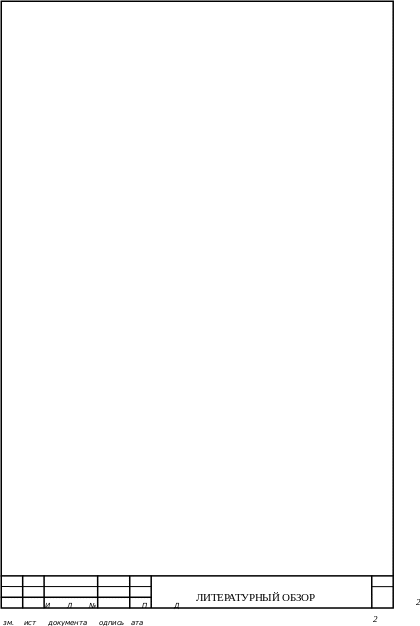
Если установленные версии Windows Server 2003 на компьютере не обнаружены или пользователь выбрал опцию новой инсталляции, то программа Setup отобразит список разделов, уже имеющихся на жестком диске. Пользователю будет предложено выбрать раздел для инсталляции из числа уже существующих, удалить один из имеющихся разделов, чтобы создать новые разделы на основе освободившегося пространства, или (при наличии достаточного объема свободного пространства, не принадлежащего ни одному разделу) создать новый раздел. Если выбран один из существующих разделов, программа установки предложит на выбор пользователю следующие варианты:
отформатировать раздел с использованием файловой системы FAT;
отформатировать раздел с использованием файловой системы NTFS;
преобразовать существующую файловую систему к формату NTFS;
оставить существующую файловую систему без изменений.
Вновь создаваемые разделы подлежат обязательному форматированию, и в этом случае пользователь имеет возможность выбора файловой системы. Если выбрана опция преобразования раздела к формату NTFS, то фактическое преобразование будет выполнено при следующей перезагрузке системы..
Далее программа Setup выполняет проверку имеющихся в системе дисков, что, как правило, не занимает много времени. По завершении проверки дисков программа Setup копирует на жесткий диск остальные файлы, которые потребуются для завершающей, графической фазы инсталляции. Этот этап достаточно продолжителен во времени. Копирование файлов производится выборочно, в соответствии с данными, полученными при распознавании аппаратных средств компьютера. Завершив копирование, Setup инициализирует конфигурацию и перезагружает компьютер.
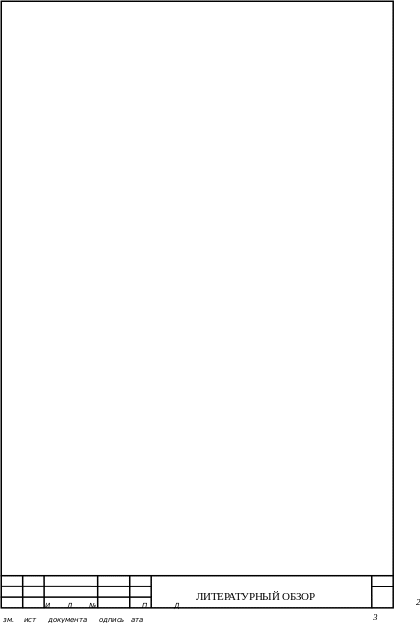 Компьютер
загружается под управлением Windows Server
2003 и начинается работа программы с
графическим интерфейсом программы-мастера
Windows Server 2003 Setup Wizard.
Компьютер
загружается под управлением Windows Server
2003 и начинается работа программы с
графическим интерфейсом программы-мастера
Windows Server 2003 Setup Wizard.
Работа мастера Setup Wizard продолжается довольно долго. Пользователю предлагается подождать, пока программа Setup выполняет конфигурирование устройств и системы.На данном этапе программа Setup выполняет следующие задачи:
Устанавливает и конфигурирует устройства.
Устанавливает опции языка и позволяет задать раскладку клавиатуры.
Предлагает пользователю ввести свое имя и название организации.
Требует ввести серийный номер продукта.
Позволяет выбрать режим лицензирования. Продукты из семейства Windows Server 2003 поддерживают два режима лицензирования — Per server (на сервер), при котором отдельная лиценция клиентского доступа (Client Access License) требуется для каждого конкурирующего соединения с сервером, и Per seat (на рабочее место), при котором каждый компьютер, с которого осуществляется пользовательский доступ к серверу, требует отдельной лицензии.
Предлагает указать имя компьютера. Максимальная длина имени компьютера составляет 63 байта. На практике, однако, рекомендуется указывать имена, длина которых не превышает 15 символов, и использовать только цифры от 0 до 9, заглавные и строчные буквы латинского алфавита от А до Z, а также дефис (-). Кроме того, необходимо иметь в виду, что имена компьютеров не могут состоять только из цифр. Несоблюдение этих рекомендаций может привести к проблемам совместимости программного обеспечения в вашей сети. Так, например, если в сети имеются компьютеры Windows NT, то они будут распознавать только первые 15 символов имени компьютера. Использование в именах компьютеров символов Unicode принципиально допускается (если в сети используется DNS), но при этом возможны проблемы взаимодействия с операционными системами прикладным программным обеспечением третьих фирм.
Если компьютер является членом домена, то его имя должно быть уникальным в пределах этого домена.
Предлагает задать пароль для встроенной учетной записи администратора (Administrator) и подтвердить введенный пароль. Эта учетная запись создается автоматически. По умолчанию пользователь Administrator наделяется всеми правами и полномочиями, необходимыми для управления конфигурацией локальной системы.
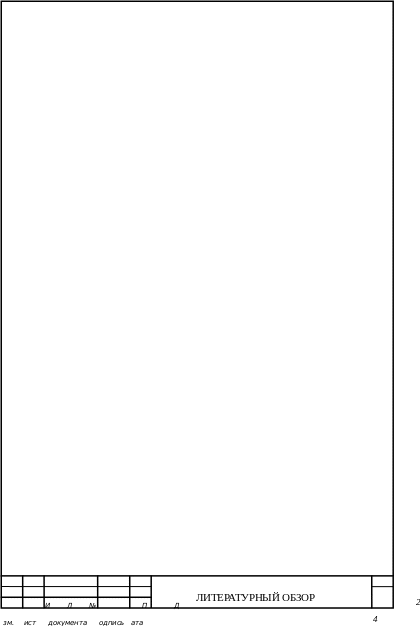 Пароль
может представлять собой строку длиной
до 127 символов. Для обеспечения
безопасности рекомендуется задавать
пароль длиной не менее 8 символов,
используя цифры, строчные и заглавные
буквы, а также нестандартные символы
(например, $,?, *, & и т. д.). Никогда не
следует оставлять учетную запись
администратора без пароля и не
использовать паролей, которые легко
могут быть подобраны.
Пароль
может представлять собой строку длиной
до 127 символов. Для обеспечения
безопасности рекомендуется задавать
пароль длиной не менее 8 символов,
используя цифры, строчные и заглавные
буквы, а также нестандартные символы
(например, $,?, *, & и т. д.). Никогда не
следует оставлять учетную запись
администратора без пароля и не
использовать паролей, которые легко
могут быть подобраны.
Предлагает задать дату, время и часовой пояс.
Производит установку сетевых компонентов. На этом шаге предлагается либо согласиться с установкой стандартной сетевой конфигурации, либо внести необходимые изменения в соответствии с реальными параметрами вашей сети. Стандартная конфигурация включает в свой состав следующие компоненты:
сетевой клиент Microsoft (Client for Microsoft Networks)
совместный доступ к файлам и принтерам в сетях Microsoft (File and Print Sharing for Microsoft Networks)
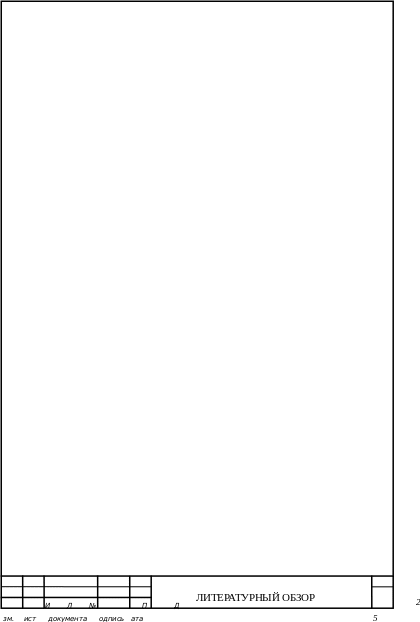 протокол
TCP/IP со стандартными настройками
(автоматическое назначение IP-адреса).
протокол
TCP/IP со стандартными настройками
(автоматическое назначение IP-адреса).Если не известна точная конфигурацию сети, можно согласиться с параметрами, предложенными по умолчанию, поскольку сконфигурировать сеть можно в любое время после завершения установки.
